acer重装系统(安装系统)图文详细教程
很多人的笔记本都是宏基,他们刚买的宏基笔记本时候,发现默认的电脑系统,非常适合,那么acer重装系统需要什么方法,很多人都想宏基笔记本重装系统,不是电脑系统不适合自己,就是电脑系统用久了想重装系统,那么就让小编告诉大家acer重装系统图文教程,保证大家轻松学会。
acer重装系统图文教程:
1、有的电脑没有启用F12快捷键,所以需要先到bios中打开F12快捷键功能,打开电脑出现开机画面时按F2进入BIOS界面,使用左右方向键将光标移至Main栏目,再使用上下方向键将光标移至F12 Boot Menu项,设置打开还是关闭F12快捷键功能,如下图所示:
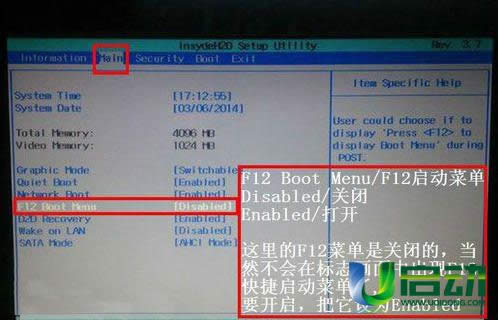
2、选择F12 Boot Menu项按回车键,在弹出的窗口中,使用上下方向键选择对应的打开或关闭项,按回车键确认选择(Enabled为打开),如下图所示:
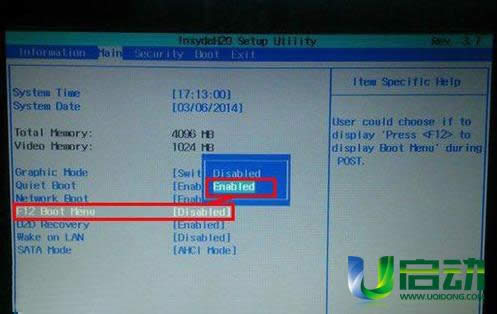
完成以上操作后,按快捷键保存设置(F10或者F4快捷键,通常屏幕下方都有save对应快捷键提示);
3、重新启动电脑后,按F12快捷键,进入启动菜单Boot Manager界面,当前电脑有四个选项启动,1硬盘,2光盘,3网卡,4U盘,如果你想用U盘启动,可以用上下方向键把光标移到第4项,然后按Enter键,就能立即从U盘启动,如果用光盘启动 ,同样把光标移到第2项,按Enter键就可以了,如下图所示:
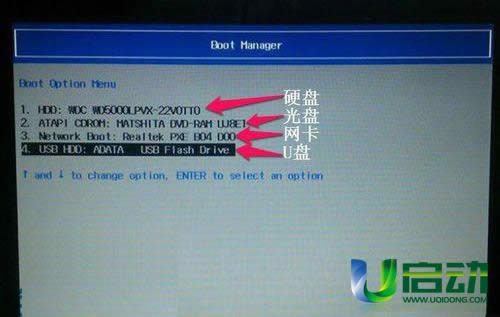
4、通过第一启动项bios设置u盘启动操作,开机按F2快捷键进入bios界面,使用左右方向键将光标一直Boot栏目,在Boot界面里,有几个选项,由于BIOS版本不一样,这里面所显示也会有差异,在这里,找到USB HDD开头项(CD/DVD开头为光盘启动),使用屏下方提示的上下移动快捷键,将其移至最上面第一位,设置好后按Enter键确定,如下图所示:
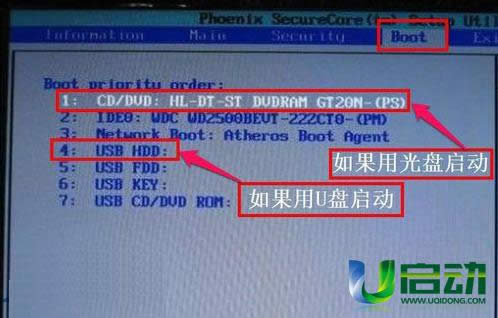
5、还可以通过Exit栏目进行保存bios设置,先使用左右方向键将光标移至Exit栏目,再使用上下方向键将光标移至Exit Saving Changes项,按回车键确认退出并保存设置,如下图所示:

6、最后我们再介绍硬盘模式设置,首先进入到BIOS下的Main这一项,找到SATA Mode,然后按Enter进入,如下图所示:
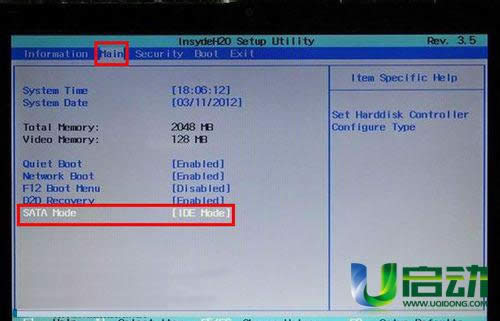
7、会弹出一个小窗口,在这个窗口中选择IDE Mode或者AHCI Mode项(IDE支持xp系统,AHCI支持win7及以上版本系统),按Enter键确定,最后当然还要按快捷键进行保存,如下图所示:
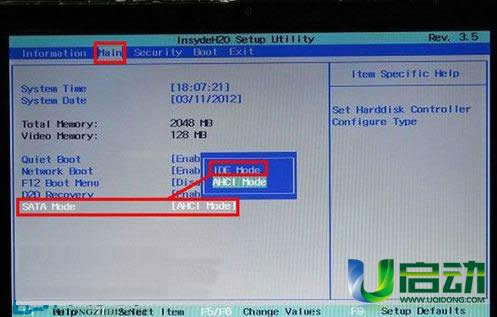
以上就是acer重装系统图文教程,买了宏基笔记本电脑不会重装系统?就来看看小编为你们整理的这篇文章的方法,这种方法不需要太多的技术含量,操作起来很简单,步骤清晰,能让网友们一目了然,现在就用这个方法去重装一下系统,让自己玩起笔记本电脑也舒服些,希望大家能学会。
……